
















Windows が8から8.1にバージョンアップされ、今までのユーザの不満を解消した比較的円熟したOSとして進化してきました
今回は「Windows 8.1 Update 提供開始 特別企画『○○な私がWindows 8.1をオススメする理由!』」 のレビューを担当させていただいたので、これ幸い、渡りに船と思って、ちょうど気になっていた8インチ版のWindows Tabletを使って、非常に楽しくレビューをしようと思っています
私の今回のお題は製品が送られてくるプレミアムレビューではなく Windows8.1 搭載のTabletを好きに購入して、その魅力を伝えろ!!尚且つお前はプラスして、Mac OSとの使い勝手の比較しなさい という事に相成ったわけです
ま あ、ユーザービリティーとしてのMacの完成度は高いわけで、その使い勝手を比較するのはなかなか難しいです、今回はMacのユーザービリティの良さを横 目で見つつ、そこをいかにWindows が逆襲をかけ、尚且つ、AndroidよりCPU Powerを必要としていたWindows が、新型Atom「Bay Trail-T」Z3000シリーズを得て 実用的な速さ、メモリーサイズ、記憶容量の大きさを手に入れた事で、ビジネスシーンでの優位性が発揮されるであろう事を中心に書いていこうと思っています
まずは、何をともあれ、ターゲットのTabletを購入しないと・・・ですが・・・
考えたあげく・・・
このレビューのために購入した機種はこれ!!!・・・
ASUS VivoTab Note 8 を この機種を導入してWindows 8.1搭載パソコンの魅力を探ろうというわけです
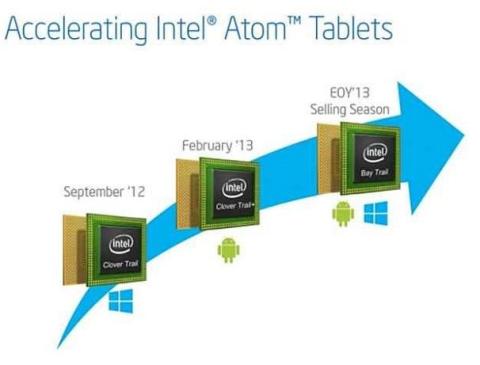
今まで、WindowsTabletがあまり日の目を見てこなかったのは、CPUPowerがあまりにも無く、使い勝手が悪かったわけで、CPUのロードマップをインテルさんから拝借して説明しますと、Bay Trail-T は AtomベースのCPUですが、22nmプロセスで製造する新CPUコアを採用、GPUにIntel HD Graphicsを採用しており、2世代前は(作ってみたかった)Windows用、1世代前は主にAndroid用、そして今回はWindows 、Android 共用と戦略的なCPUの位置づけです
前置きとお題はWindows8.1なのですが、・・・・ここはやっぱりMacから入っていきます(^_^;)
やっぱり、Macってかっこいいよね・・・

私もこの禁断の林檎を買ってしまった一人ですが、洗練されたデザインは、同業他社のパソコンのデザインに少なからず影響を与えているマシーンであることは間違いないでしょう
マニュアルのいらないユーザー視点のインターフェースはコアなファンの心を掴み、価格はwindowsマシーンと比較すると高いですが、価格に見合った処理速度と美しいグラフィック、その斬新な切り口は、まるで高級果物店の桐箱のメロンのように輝いていました
この洗練されたデザインは所有者の物欲を満足させ、見る人を魅了してやまないでしょう
 自分の向きでなく蓋を開けたときに相手に林檎のエンブレムがこれ見よがしに見えるようにあえて逆さまに配置している、このこだわり、自己主張がこのマークからひしひしと伝わってきます
自分の向きでなく蓋を開けたときに相手に林檎のエンブレムがこれ見よがしに見えるようにあえて逆さまに配置している、このこだわり、自己主張がこのマークからひしひしと伝わってきます
林檎中毒症・・・といっても過言ではないユーザーが一杯いることは容易に想像が付きます、そして、コアなMACユーザーはWindows なぞ必要ないと思って生きてきていると思って間違いないと思います
MacintoshはWindows と違い独自の進化を遂げてきました、自社でしか本体を出していないので、アップグレードは自社の都合で自由自在、ユーザーインターフェースも洗練されているし、そのインターフェースに相乗りできないソフト会社はスポイル出来る自由さも、そのスタイルに磨きをかけてきました
今でこそ、Windows8上でVMwareをなど使ってOS-Xを動かしてMacをエミュレートできますが、処理速度も速かったMacは一昔前まではMacの上で、ブートキャンプというソフトウエアーを使ってWindowsを完全にエミュレーションすることが出来ました、しかし逆のWindows上からはMacを動かすことは夢の話でした(^_^;)
Macにはその位のアドバンテージはあったのでした、
近年プロセッサーがスピードアップして小型化し、また省電力化したおかげで、据え置き型のデスクトップ機と同じくらいの実力がノートパソコンに搭載できる様になってきました
スマートフォンやタブレットの型のパソコンが登場して我々のガジェット環境も変わってきました、以前はノートパソコンを出先に持ち運んで、仕事やプレゼンを行っていた物が、i-Padなどのタブレットを使うことによって、外出先でビジュアル的にプレゼンを行ったり、ゲームをしたりして遊んだりすることが出来るようになりました
ソフトウエアーの販売形態も変わりました、昔は家電売り場でパッケージの物を購入していましたが、アプリストアーからのダウンロードに変わりました
アップルはこの時代の変化に敏感に反応して、先頭を切ってインフラを整備して来たのでした
OSのダウンロード販売も元々無料のAndroidを除けば、アップルがアップルストアーからダウンロードすることでOSを課金販売してアップグレードする手法を初めて導入しました
対するマイクロソフトもWindows 8 からはダウンロードしてアップグレードする手法を導入しました。それによってOSの価格もいくらかディスカウント出来るようになってきました
OSも変わりましたが、ハードウエアーも変わりました。パソコンの市場の主戦場がディスクトップパソコンからノートパソコンへそしてタブレットへと変遷行きました
簡単に言えば、Mac OS-X だろうが、Windows だろうが、一般のエンドユーザーが使う分には、インターフェースとしては、あまり変わらなく感じるようになってきたという事でしょうか、それよりもパソコンが安くなったので、シーンに応じて使い分ける様になってきたといった方が分かり易いかもしれません
小型の情報端末はスマートホンに代表されるガジェットが携帯電話とパソコンの垣根を取り払いつつあり、情報を音声で伝えるだけでなく、メールや絵文字、スタンプなどでコミュニケーションがとれるように多様化しています
一昔前までは、17インチ位のA4版といわれるノートパソコンを仕事で持ち歩いていました、もちろん高価なので1台持ち、クラウドなんてない時代なので、フロッピーディスク、USBメモリーをじゃらじゃら持ち歩いていました
そんな時に現れたのが、i-Pad i-Phone です

(Macには、i-OSの機器がやっぱりよく似合う)
i-Pad i-Phone はセンス良くお洒落に取引先にプレゼンのイメージを相手に伝える道具として活躍しました
出先では、i-Pad i-Phone を使ってデーターを持ち歩けば、分厚い書類を持たなくても便利ですので、こぞってDATAを電子化しました
i-Padが爆発的に普及する事で、i-OSは一部のマニアのOSではなくなってしまいました、マニアならちょっとの不具合でも、修正すれば良いと思ってユーザー側でやってくれますが、大衆の物になったら、そういう訳にはいかなくなります。アップル陣営のパソコンを使うには最大の問題があったのです
それは世に一杯いるパソコンを仕事で使わなければならなくなってしまった、おじさま達の存在です、
この方達は、パソコンには詳しくないですが、強力な人事権という物を持っており、元々すべての物事を自分たちに合わせられて、経費の決裁権も持っていると言っためんどくさい人たちです

(ありがちな方々ですが・・・疲れちゃいますよね・・・)
このおじさま達にとってMacの最大の難題はビジネスで最も使うMicrosoft office が使えないということでした
MacのOSでは、Microsoftoffice の再現性がよろしくないんです
日本のビジネス環境でワード、エクセルが使えないという状況は、出版業界やデザイン業界、そのほかの一部の業界以外では困った問題でした
Macの世界ではWindowsは取るに足りなかったのですが、無視も出来ない状況になったのです
MacBook上ではブートキャンプやVM-Wareを使ってWindowsを動かしMicrosoftofficeを動かし対応しました、しかし、メモリーの制約のあるi-Phoneやi-Pad上ではそうはいきません、本当はMicrosoftが対応してくれればいいのですが、好敵手の2社は相まみえません
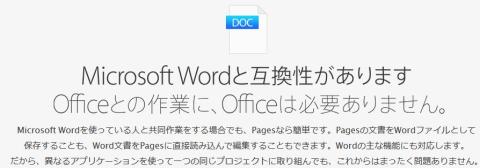
Appleのホームページでは pages の紹介コーナーにこの様な説明書きがあります
でも、頑固一徹のApple はワープロに相当するpagesでは、日本人を無視して、縦書きすらを認めません(ワープロなのに縦書きが出来ないのが痛いところです)、縦書きがしたければ、他のアプリ iText Expressで縦書きをしておくれと言うことです
(テキストボックスを細くしていって強引に縦書き表示させるのは、努力賞物ですが、今回は不可と言うことにさせていただきます)
MS明朝やMSゴシックもMac版のMicrosoft office 2011の体験版以上をインストールすれば、自動的にインストールされますが、しない場合は文字フォントの再現性にも問題があります
ブートキャンプを使って、Microsoft office を使うともちろんMacの上でWindows が動くので交換性はばっちりですが、Windows のライセンス、office のライセンスは無駄にもう1ライセンスが必要になってきますので経済的ではありません
Mac上で縦書きを表現するなら、Mac版のMicrosoftofficeを買った方が早いですが、このMac版のofficeの出来はあまり良くなく、バージョンも2011止まり、寂しいこと極まりありません
どんな風に違うか、実際に見てみましょう
原文・・・デスクトップ版のofficeでWordとExcelを使って帳票を作りました(内容は気にしないでください)
まずは
Wordの横書き
簡単な横書きの文章を作りました、ポイントとしては文字の強調、飾り文字を入れる、途中で大きさを変える、テキストボックスは使う(場所を確認する)、写真を張り込む、写真に対しては、文字の流し込みがどうなるかを確認する、Excelで表を作ってから表を埋め込む
といった、ビジネス文章ではありがちな物を作りました(そのほかの変わったことはしていません)
まずは原文から・・・
Windows 8 MicrosoftOffice2013
これを Acrobat 変換して MacBook に持ってきた物
きちんと再現できています
Wordで作ったファイルを、Mac pages で 開けると
見出しが崩れて2行になってます、はめ込んであるExcelの表が色が消えてますね
全体的に圧縮されているような感じです、テキストボックスの位置も微妙に違います
このままでは印刷できないので当然修正は必要です
まあ、アップルがなんと言っても、所詮officeじゃないですからね
続いて、Microsoft Office MAC 2011
さすが、Mac版とはいえ、ちゃんと再現されていますね
次に i-Phone5 用の Microsoft Office Mobile で見てみます
これは、i-Phone i-Pad 用アプリでありながら、OneDriveが必須というよくAppleが認めたなと言うアプリです、Microsoftが作ってますからね、期待はしていましたが・・・
ぐずぐずです・・・(T_T) Microsoftが作っているのに・・・
名誉のために書き加えますが、PDFに変換すれば再現性はUPします
さて真打ち登場です!今回導入したWindows8.1搭載タブレットのVivoTab Note 8だとどうでしょう
VivoTab Note 8 の場合
当然と言えば当然ですが、全く遜色なく表現されています
ビュワーとして使うにしても、Tabletを立てれば、紙の縦表示が出来るので、イメージがそのまま伝わってきます
windowsのTabletの実力ここにありといったところでしょう
Word 縦書き
続いてMac最大の鬼門 縦書きです
まずは原文・・・Microsoft Office2013
これを、Mac pages で 開けると
縦書きページは無残に横書きに変更になってます、写真も2枚重なっています
ここまで違うと違う文章のように見えてきます
Microsoft Office MAC 2011 だと・・・
さすが、MicrosoftOffice、Mac版でも縦書きが出来ます、しかし字数が合っていません
最後が欠けてしまっています、(惜しい!!)
でもちょっとの修正で使うことが出来そうです、忍耐強くないとMacユーザーにはなれませんね
i-Phone5 用の Microsoft Office Mobile も期待は出来ませんが、見てみましょう
確かに、予想は出来ましたが駄目でしたね
一応、VivoTab Note 8 の場合も乗せておきましょう
当然ながら、原文のまま使うことが出来ます
やはり、Windowsで作ったWordのファイルは、Macでは手直し必須であることがわかります
Excel で簡単な帳票を作ってみる
では、スプレッドシートはどうでしょうか、こちらは、セルの結合、基本図形の挿入、図形内の文字の流し込み、テキストボックス、写真の挿入、グラフの挿入、などを使っています、マクロとかは使いません、ほぼ一般的な帳票だと思っていただければ間違いないでしょう
まずは原文から
Windows 8 MicrosoftOffice2013
まあこんな感じです・・・(^_^;)
これをこれを Macに持って行って、Numbers で開けてみました
Mac Numbers の場合
いきなりグラフの再現が出来ないという警告と共に表示されましたが、確かに再現が出来ていません
図形の中の文字は大きくなっていますが、セルの文字は小さくなっています
少し修正が必要ですが、修正してnumbers で作ったら、officeではまた修正が必要なレベルです、Mac使いは忍耐が必要です
Microsoft Office MAC 2011 だと・・・
こちらは、ほぼ再現できています、セル内の文字の大きさがちょっと違いますね
図形の中の文字は小さくなっていますね、やっぱり修正は必須ですね
一応、i-Phone5 用の Microsoft Office Mobile も見ておきましょう
写真が全く表示できません・・・残念 (T_T)
さて真打ち登場です!VivoTab Note 8 の場合・・・
当然のことながら再現性はバッチリです
やはり、当然と言えば当然ですが、デスクトップやノートパソコンのWindowsマシーンとWindowsTabletの相性は抜群です
なんだかんだで、やっぱりMS-office はWindows Tablet の使い勝手が一番良いです
無理して i-Phone や i-Pad を使って、再現性に対して悩んだり追加のアプリを購入する必要が無いのはうれしい所です
Windows8.1になって、Tabletが実用的になった

Windows8.1搭載の廉価版のTabletが発売されたことによって、今までの i-Pad Android の不満点が、大幅に改善されました
まずは、NTFS形式のファイルを標準で使えるようになりました、これによって、1ファイル4GB以上のファイルが読み書きできます、動画などのファイルは4GBを超えるファイルが多々発生します、i-Phoneなどで取り扱う場合は、再エンコードしてファイルをmp4形式などに書き換えて容量を少なくしなければなりませんでした、エンコードは時間がかかりますし、i-Tunes 経由で出し入れするのもめんどくさいです、USB転送も結構時間がかかります。出張の暇つぶしをわざわざ用意する必要があったのですが、メディアにコピーして持ち出すだけで見ることが出来ます。非常に便利です
Macも表向きは NTFS形式 のフォーマットが読めません Mac OS 拡張(ジャーナリング)形式で4GB以上のファイルに対応しています、NTFS形式はMicrosoftの形式なんで知らないという事ですが、他のアプリを導入することで対応しています。NTFS for Mac や Paragonを使わないとWindows とファイル共用が出来ません、“exFAT”も対応しているので、大丈夫と言えば大丈夫ですが、動画が大きくなった今この辺はAppleもMicrosoftと袂を分かち合って規格統一をして貰いたい物です
Androidも一部の機器を除けば4GBの壁があります、折角の長時間使えるTabletですが、どれでも気軽に大容量の映像DATAを再生することは出来ません
そういう訳で、大容量ファイルの取り扱いには、Windows-Tabletは他の機器と比較してアドバンテージがあります
大きなファイルと言えば動画です。やはり1日仕事用にパソコンを使っているばかりでは、楽しくありません。仕事ばかりでは疲れるので、仕事の合間に楽しめれば便利です
動画を鑑賞する方法にはYouTubeなどのインターネット経由での鑑賞かDATAをあらかじめ家のパソコン等でためておいて外出先で見ると言った2通りの楽しみ方があります
前述した、4GBの壁はWindows Tabletにはないので、ISO形式だろうが、MKV形式だろうが、tsタイプらの巨大なファイルも持ち歩けます
 プレーヤーも元々が、完全なWindowsマシーンなので、PowerDVD などのソフトウエアーDVDプレーヤーが使えます
プレーヤーも元々が、完全なWindowsマシーンなので、PowerDVD などのソフトウエアーDVDプレーヤーが使えます
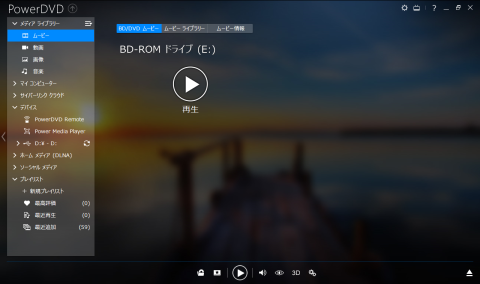
Tablet自体はバスパワーで他の機器を動かすことは出来ないですが、接続する機器自体に給電するACアダプター等の仕組みがある周辺機器はそのまま接続することが出来ます

(残念ながらVivoTab Note 8ではバスパワーでDVDプレイヤーは動きません、Surface Pro では動くので、単に電力が足りない模様、給電が必要です)

電力を測ってみましたが、0.6A位は出そうですが、これではDVDプレーヤーを動かすことは出来なさそうです
バスパワーでDVDプレーヤーが動くSurface Proでも計ってみたところ、最大で0.92A ~0.93A位はモーターが回ると消費しているみたいです

やはり、電力が足りないんですね・・・外部給電が必要そうです
2系統のUSB出力があるACアダプターを持ち歩くと良さそうです
i-Pad等ではDVDプレイヤーやISOファイルを再生することは出来ないので、やはり便利であることは間違いないでしょう
エンターテーメント系統では、Macは公式ではブルーレイに書き込み対応していません、このご時世にまた例のごとくWindowsにフォーマット対応はしないし、非公式で1層に何とか書き込めるといった心細い対応ではいかがな物かと思います
ここでも、2層以上のブルーレイ(BD-XLなど)に書き込むためには、Roxio Toast11などを購入するしかありません
現在のMacBook はDVDなどは搭載されていないので、致し方ないのかもしれませんが・・・
Windows Tabletは仕事に1台持って行けば事足りるので、非常に便利です
OneDriveは非常に便利だった
Appleには i-Cloud というオンラインバックアップシステムがありますが、MicrosoftにもOneDriveというシステムがあります
私も元々Cloudのシステムは知っていましたが、Appleのi-Cloudは5GBのスペースしかもらえないので、i-Phone のシステムのバックアップとか指定するとほぼ一杯になってそれ以上は使うことがなかったので、まあどうでも良いかなと思っていましたが・・・
Windows8.1になって、このOneDriveが強化されました
7GBまで無料で使えます、これだけだと、まああまり使う気にはなれなかったんですが、この度、エクスプローラーと一体化して普通のHDDドライブのように使えるようになりました
下の写真の赤枠の部分に表示されています
今回はデスクトップのWindows 8マシーン、MacBookPro 、Surface、VivoTab Note 8 、i-Phone5 でそれぞれスクリーンショットを撮って編集する内容なので、各機材の切り替えがめんどくさいのですが、すべての機器で動くので試しに使ってみました
結論から言うとこれがすばらしく良いです、スクリーンショットを撮ったらすべてOneDrive上にコピーか移動して、打ちやすいパソコンで編集、Zigsowの写真ページにアップするを繰り返しました
今までは、家庭内のLAN上にあるNASに写真を貯めていたのですが、この方式だとたまにネットワークからNASが見えなくなる・・・(T_T)、とか、出先からは参照するのに時間がかかり、やたらにスターバックス等のWi-Fiがあるところを探すので、コーヒー代が馬鹿にならない、とか弊害が一杯ありました
それならSDカードにすれば良いだろうと言うことでSDカードにしてみたら、そもそもDATA書き込んだSDカードを物理的に忘れるといったていたらくさです
でもこれで、すっきり!!問題解決です、まだお使いでない方は是非お試しを!!
前振りしましたが、Macでも便利に使えます
Macでは、以前はバッファローのNASNavigator を使ってましたが、出先では遅くて使えず不便なのでSDカードでの運用を行っていました、(^_^;)
SDカードもめんどくさいなと思っていたところに、Mac版の OneDriveがあったのでインストールしました。フォルダーを開いて書き込めばおしまいです、同期して終了!!!
なんて簡単なんだ・・・
これからのプレミアムレビューはこの方式で行こうと心に決めた次第です
期待も大きいが、それ故に不満もある
最も不満は、Tabletに最適化したWindows Store アプリが少ないことです

(モダンUIはタッチパネルには優しいが、インターネット常時接続でないときつい)
地図にしても、Evernoteにしても、Windows Store アプリはインターネットに繋がっていないと地図すら表示できません、通信用のSIMを搭載している Windows Tabletはほとんど無い(デルのVenue 8 Pro 位)ので、スマホによるデザリングか ワイヤレスルーターを持ち歩くしかありません
 インターネット接続されていないと、地図ソフトもこんな感じ
インターネット接続されていないと、地図ソフトもこんな感じ
(冷たくインターネットに接続してくださいとの文字が出て日本地図が表示される)
同じくインターネットに繋がっていないと、StoreアプリのEvernoteは起動すら出来ません(Windows用の通常のEvernoteは起動して使えます)
GoogleMapは、Android版はナビ代わりに使ったり、それはそれは便利ですが、Windows Store アプリ版はただ地図と現在位置が表示できるだけです

(緑の画面がただ消えるだけで起動すらしません、残念!!)
せめてキャッシュを持って貰って直前の内容は反映したり地図が見れるようにして貰いたい物です、常時接続だとデザリングの元側は電池がいくらあっても足りません
これからの進化に期待です
もう一つは、普通のWindowsのデスクトップ画面に不満があります
8インチTabletは画面が小さいのでウインドウを消す×ボタンが押しづらいです、間違えて他のボタンを押しちゃうことが多々あるので、デスクトップ用はこのままで良いので、タブレット用にカスタマイズ出来るようにしていただきたいです
赤い□で囲った所・・・この×マークが押し辛いのがネックです、デジタイザーペンが欲しくなりますが、×ボタンだけ大きくしてもらえれば解決するので、次期アップデートでは採用してください
右側のスライダーも小さすぎて手で、スライダーを下げれません、ここもカスタマイズ出来るといいなあと勝手に期待しています
Tablet本体の問題かもしれませんが、サスペンド状態からの復帰が遅いです
電源ボタンを押してもなかなか立ち上がらず、壊したのではないかと不安になります
この辺は Android や i-Pad などと比較してもまだまだなところだと思います
Windows8.1 Updateはデスクトップに最適なUpdateといわれています、次回のUpdateではTabletのことも念頭にUpdateをしていただきたい物です
特にi-Phone などのホームボタンに相当するボタンを採用していただき、アプリの切り替え、終了を×ボタンを押さなくても出来るようになると、Windows8.1搭載Tabletの使い勝手は更に上がるでしょう、期待は持てそうですね
おしまいに・・・
Windows 8.1Updateは本当にWindowsもここまで来たんだなと思わせるOSに成長したと思います

出先に持って行くのに遊びにも、ビジネスにもWindows8.1搭載のTabletを持って出かければ、たいていのことは出来そうです
まだまだ使い勝手が良くなることは間違いなさそうなので、これからのUpdateに期待が膨らみます
また、以前はWindows Tabletなんて、使い物にならないよって思っていた方にも、現在のWindows8.1搭載のTabletはおすすめです

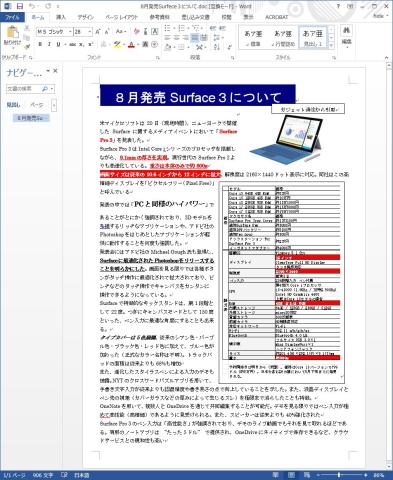



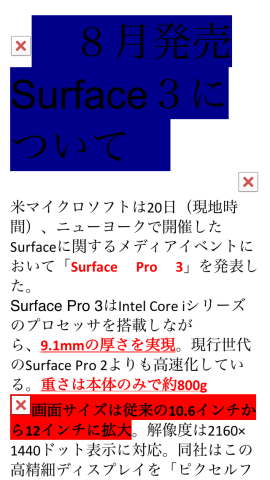

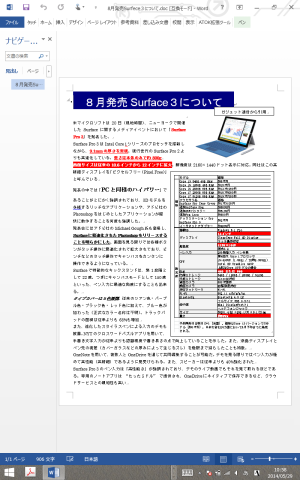
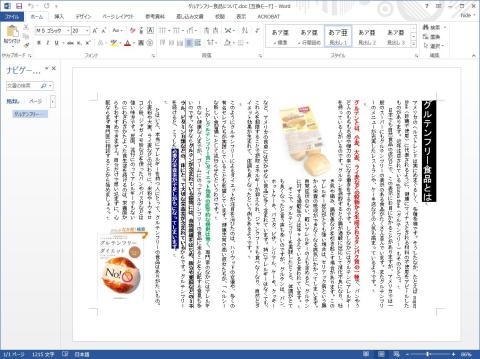


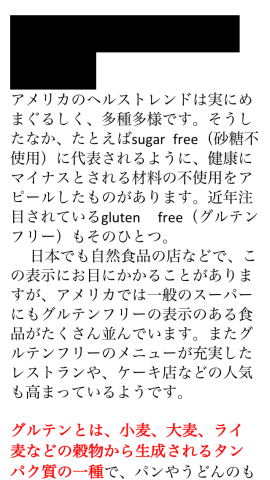
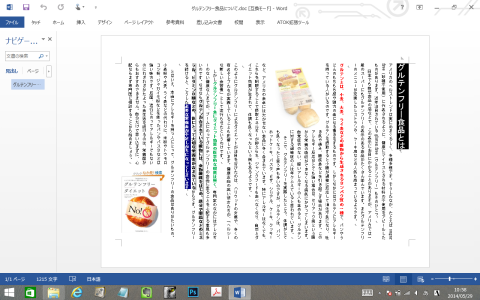
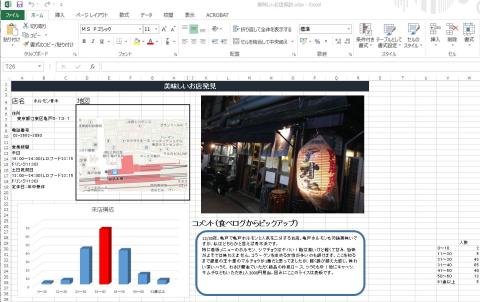

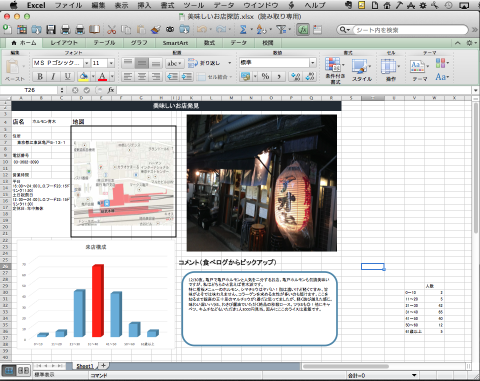

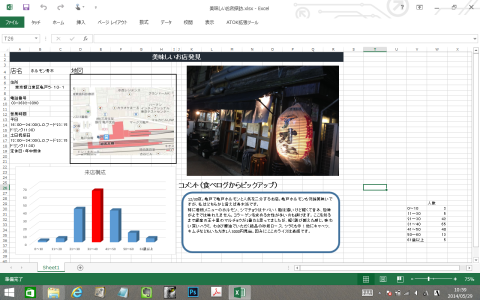
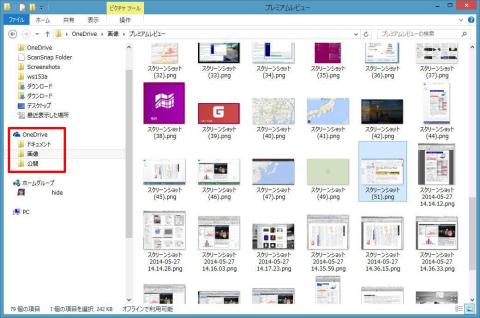
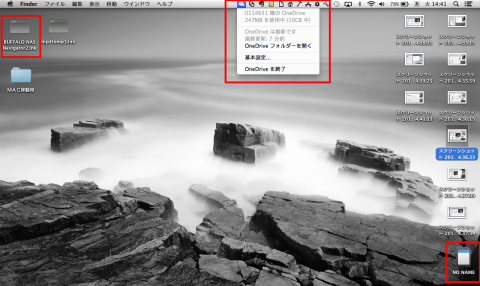
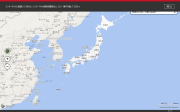

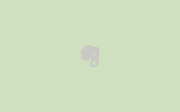
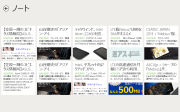
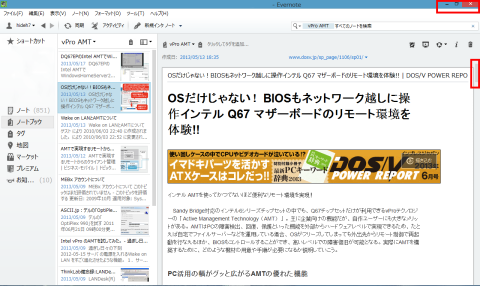

ZIGSOWにログインするとコメントやこのアイテムを持っているユーザー全員に質問できます。